
Telegram har blivit en av de mest använda snabbmeddelandeapplikationerna i världen. Ett hot mot den hittills obestridliga dominansen av WhatsApp. En av aspekterna där den till exempel överträffar sina konkurrenter är möjligheten att användas i vilken typ av enhet som helst. Telegram webb är exemplet.
Det är versionen av denna applikation som är speciellt utformad för användning via webbläsaren. Men till skillnad från WhatsApp Web är Telegram Web ett mycket mer flexibelt verktyg. Vi förklarar orsakerna och allt du behöver veta om denna version nedan.
Vad är Telegram Web?
Även om många ignorerar det, föddes Telegram Web som ett helt annat projekt än Telegram som vi alla känner till. Den skapades och designades 2014 av utvecklaren Igor Zjukov. I början var denna applikation känd som "Webogram" och det gjorde det möjligt för användare att använda Telegram via en webbläsare.
Det fick vänta till 2021 för att den slutliga webbversionen av Telegram skulle se ljuset. Eftersom Telegram är värd för kontoinställningarna i molnet är det möjligt att använda meddelandeapplikationen över Internet utan att alltid behöva ha en mobiltelefon ansluten. Det är något som till exempel inte händer med WhatsApp eller med Google Meddelanden.
Det kan därför sägas att Telegram Web är en version av Telegram som passar perfekt att användas på alla enheterSå länge du har en internetuppkoppling och tillgång till en webbläsare förstås.
De viktigaste fördelarna
Förutom möjligheten att använda Telegram på vilken enhet som helst, erbjuder webbversionen av Telegram många andra fördelar som inte kan hittas i skrivbordsversionerna av andra meddelandeprogram. Detta är en kort sammanställning av de viktigaste:
- Den kan användas utan att mobilen behöver vara ansluten till samma WiFi-nätverk som datorn. Det är faktiskt inte ens nödvändigt att mobilen är ansluten till internet.
- Det är möjligt att betjäna flera olika Telegram-konton genom olika webbläsarfönster.
- Det låter oss spara utrymme och mobila resurser eftersom det inte är nödvändigt att ladda ner Telegram-applikationen.
- Det är ett säkrare sätt att använda Telegram på offentliga enheter (som den delade datorn på vår arbetsplats), eftersom det helt enkelt stänger sessionen och all data raderas automatiskt.
- De tillgängliga funktionerna för mobila och stationära Telegram-applikationer är praktiskt taget desamma.
Tillgängliga versioner
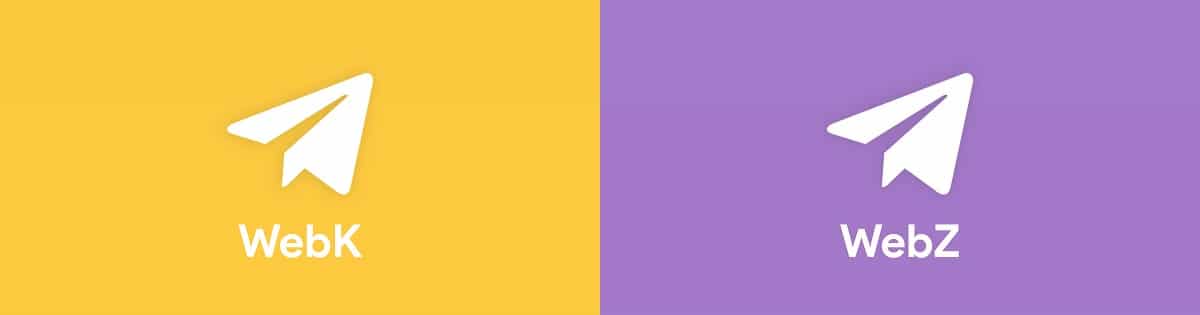
De två tillgängliga versionerna av applikationen: WebK och WebZ
Trots alla dess stora fördelar är det rättvist att påpeka det webbversionen av Telegram som finns idag är ännu inte perfekt. Det är en JavaScript-baserad applikation, med vissa begränsningar jämfört med den fullständiga versionen av applikationen.
Vad betyder det här? I grund och botten, att vissa av dess funktioner inte är tillgängliga, såsom röstchatt eller ljudsamtal. För att fylla dessa luckor bestämde de sig för att skapa i Telegram två nya versioner från Telegram Web, kallad Telegram WebK och Telegram WebZ:
-
- Telegram WebK. Detta är en reviderad och förbättrad version av Telegram Web. Den har färre begränsningar än i originalutgåvan. Det innefattar bland annat hantering av klistermärken, tillgång till QR-kod, mörkt läge och framför allt en förbättrad och mycket smidigare drift.
- telegram webz. Mycket lik den föregående, även om det med några ändringar i användargränssnittet och hur meddelanden visas.
Både Telegram WebK och Telegram WebZ är det mycket lätta webbapplikationer (Nedladdningsstorleken är bara 400 KB). Dessutom är det möjligt att installera dem som progressiva webbapplikationer, så att det är möjligt att komma åt från startsidan på vår enhet som om det vore en applikation att använda.
Slutligen bör det noteras att, oavsett vilken version som har valts, kommer sättet att hantera ansökan att vara detsamma. Det enda som kommer att förändras är antalet olika funktioner.
Hur man använder Telegram Web
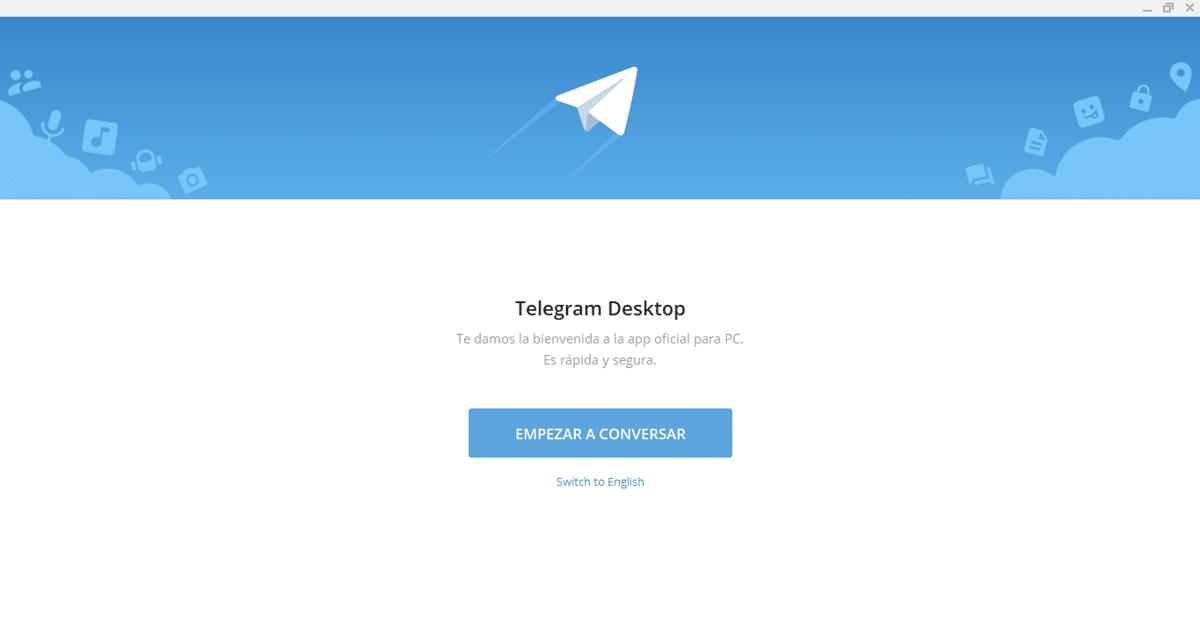
Hur man använder Telegram på andra enheter
Nu när du vet lite mer om Telegram Web, dess versioner och dess fördelar, är det dags att lära dig hur du använder denna applikation:
På en dator
Stegen att följa för att använda Telegram Web på en dator (med Windows, Linux eller Mac) är följande:
- Först öppnar vi webbläsarapplikationen på vår PC.
- Sedan kommer vi åt Telegram Web (eller Telegram WebK eller Telegram WebZ, beroende på vilken version du vill använda).
- Vi loggar in genom att ange vårt telefonnummer och bekräftelsekoden som vi får på vår mobil. Du kan även logga in genom att skanna QR-koden.
På en Android-surfplatta eller iPad
Telegram Web är också ett utmärkt alternativ för att använda Telegram på en surfplatta, oavsett om det är Android eller iPad. Stegen att följa är mycket enkla och liknar den tidigare processen:
- Vi öppnar webbläsarapplikationen på vår surfplatta.
- Vi kommer åt den version av Telegram Web som vi vill använda.
- Därefter loggar vi in genom att ange vårt telefonnummer och koden som vi får på din mobil. Precis som i föregående fall kan det också göras genom att skanna QR-koden.
En viktig detalj: Telegram Web är perfekt optimerad för att fungera på pekskärmsenheter liksom tabletterna. På så sätt kommer vi inte att ha några problem att chatta med någon av de tre tillgängliga versionerna.
På en mobiltelefon (Android eller iPhone)
Använda Telegram Web på en mobiltelefon? Inmatning, det kan verka absurt, som redan har den normala versionen perfekt tillgänglig. Det finns dock en anledning att göra det: att ha ett lättare alternativ till Telegram-applikationen, speciellt om vi inte behöver alla funktioner som finns tillgängliga i den ursprungliga applikationen.
För att använda Telegram Web som en webbapplikation på vår Android- eller iPhone-mobil, fortsätt enligt följande:
- Vi öppnar webbläsarapplikationen på vår Android-smartphone eller iPhone.
- Vi kommer åt några av versionerna av Telegram Web som vi har sett.
- Vi loggar in genom att ange vårt telefonnummer med koden som vi får på vår mobil. Eller, som i andra fall, genom att skanna QR-koden.